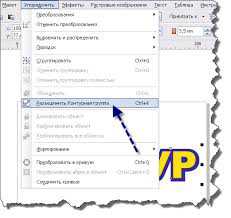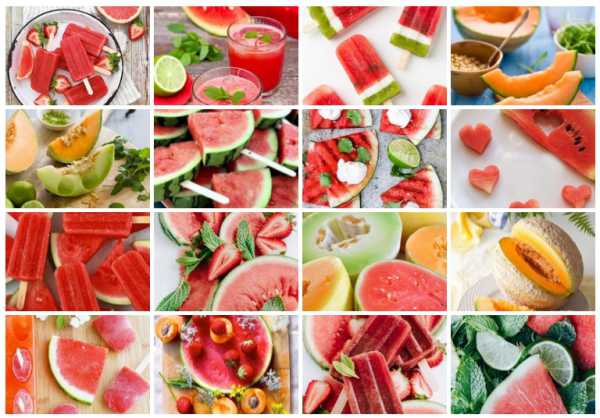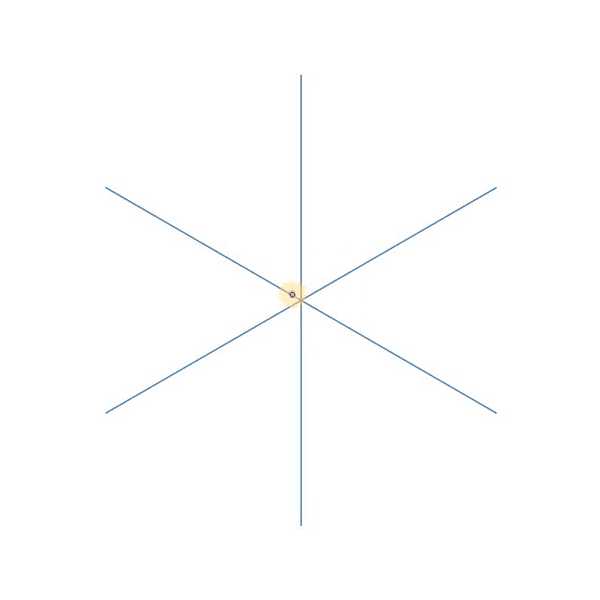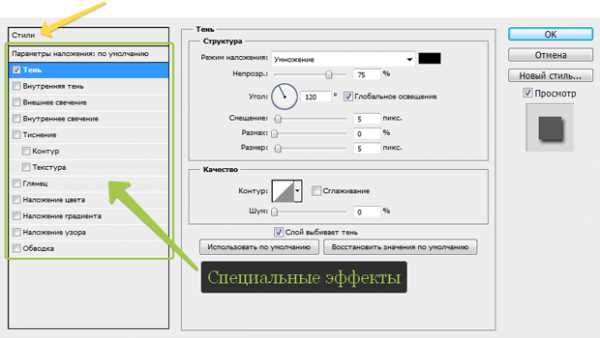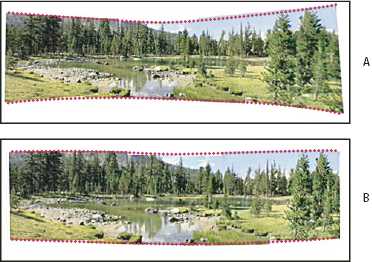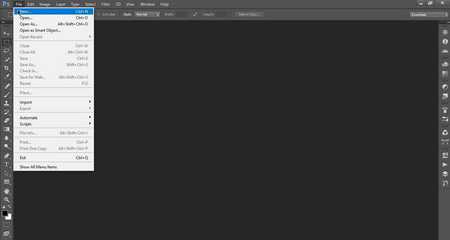Мы принимаем к оплате:
«Подарочный сертификат» от нашего Учебного Центра – это лучший подарок для тех, кто Вам дорог! Оплате обучение и подарите Вашим родным и близким обучение по любому из курсов!!!
«Сертификат на повторное обучение» дает возможность повторно пройти обучение в нашем Учебном Центре со скидкой 1000 рублей!
А также:
Фотошоп ошибка 16 как исправить
Устраняем ошибку 16 при запуске Фотошопа
 Многие пользователи старых версий Фотошопа сталкиваются с проблемами запуска программы, в частности, с ошибкой 16.
Многие пользователи старых версий Фотошопа сталкиваются с проблемами запуска программы, в частности, с ошибкой 16.
Одна из причин – отсутствие прав на изменение содержимого ключевых папок, к которым обращается программа при запуске и работе, а также полное отсутствие доступа к ним.
Скачать последнюю версию PhotoshopРешение
Без долгих предисловий начнем решать проблему.
Переходим в папку «Компьютер», нажимаем кнопку «Упорядочить» и находим пункт «Параметры папок и поиска».
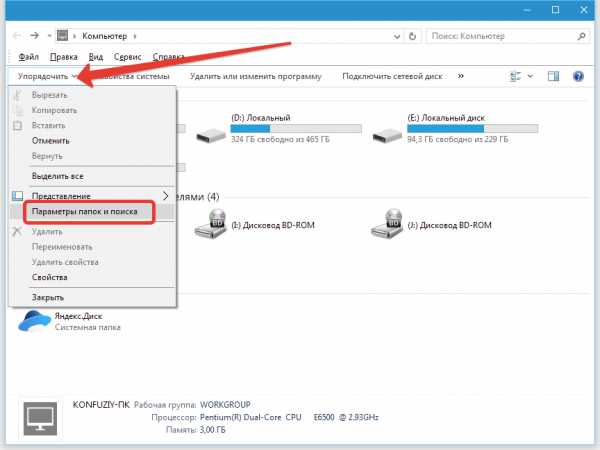
В открывшемся окне настроек переходим на вкладку «Вид» и снимаем галку напротив пункта «Использовать мастер общего доступа».
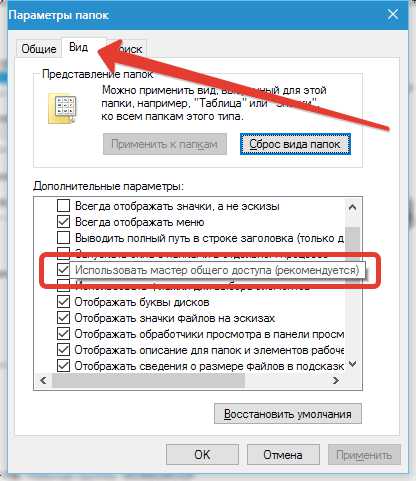
Далее прокручиваем список вниз и ставим переключатель в положение «Показывать скрытые файлы, папки и диски».
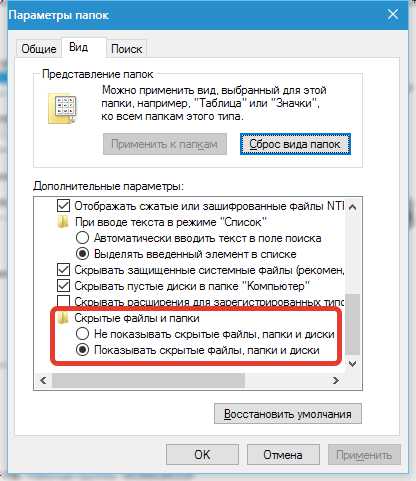
После завершения настроек нажимаем «Применить» и ОК.
Теперь переходим в системный диск (чаще всего это С:/) и находим папку «ProgramData».
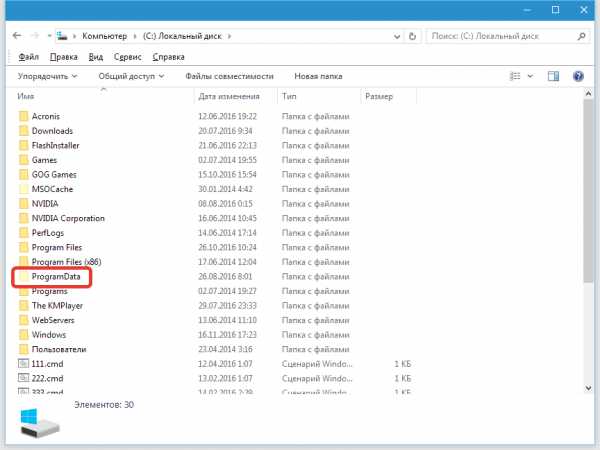
В ней переходим в папку «Adobe».
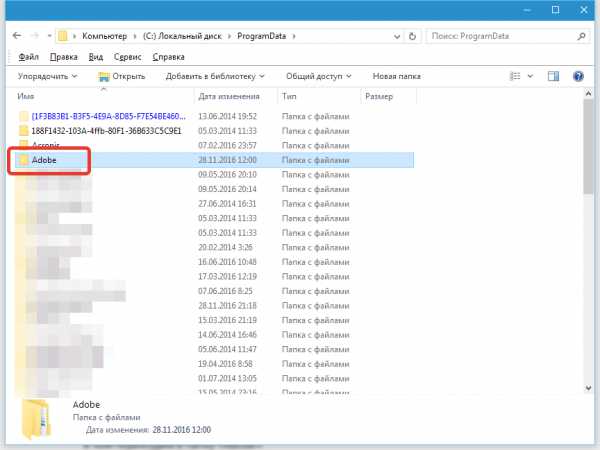
Интересующая нас папка называется «SLStore».
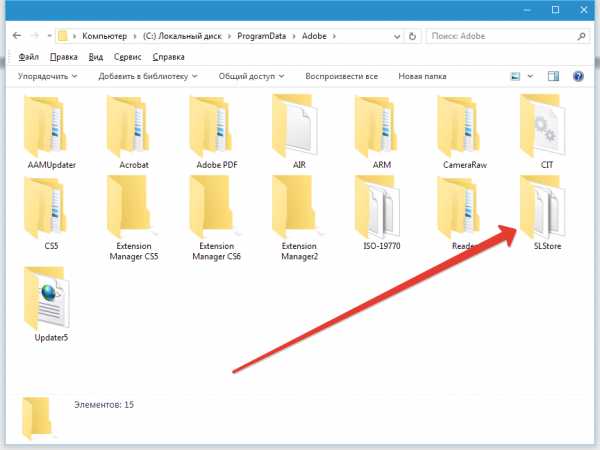
Для этой папки нам и нужно изменить права доступа.
Кликаем правой кнопкой мыши по папке и, в самом низу, находим пункт «Свойства». В открывшемся окне переходим на вкладку «Безопасность».
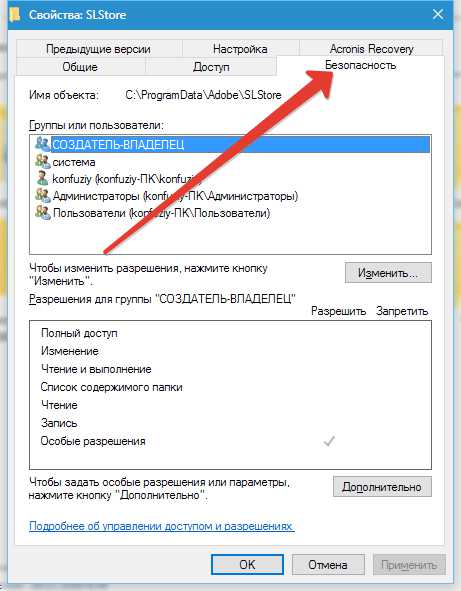
Далее для каждой группы пользователей меняем права на «Полный доступ». Делаем это везде, где возможно (позволяет система).
Выделяем в списке группу и нажимаем кнопку «Изменить».
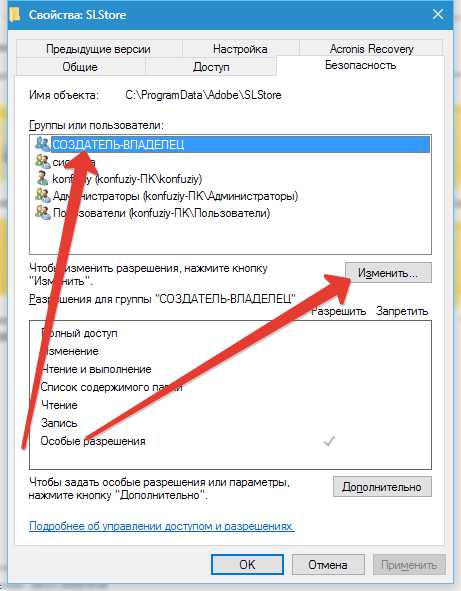
В следующем окне ставим галку напротив «Полный доступ» в колонке «Разрешить».
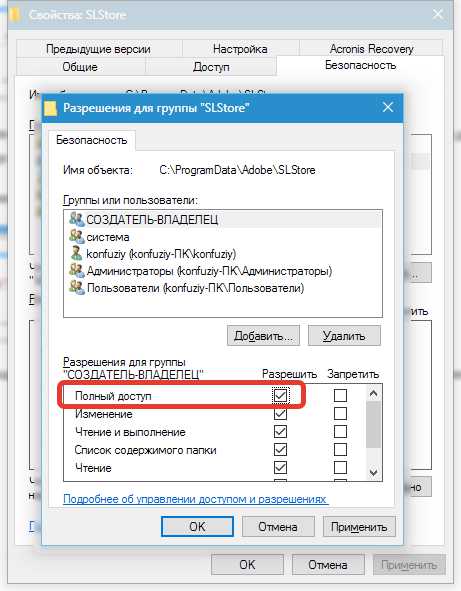
Затем, в этом же окне, выставляем такие же права для всех групп пользователей. По завершению жмем «Применить» и ОК.
В большинстве случаев проблема бывает решена. Если этого не случилось, то необходимо проделать ту же процедуру и с исполняемым файлом программы. Найти его можно, кликнув правой кнопкой мыши по ярлыку на рабочем столе и выбрав Свойства.
На скриншоте ярлык Фотошопа CS6.
В окне свойств необходимо кликнуть по кнопке «Расположение файла». Данное действие откроет папку, содержащую файл Photoshop.exe.
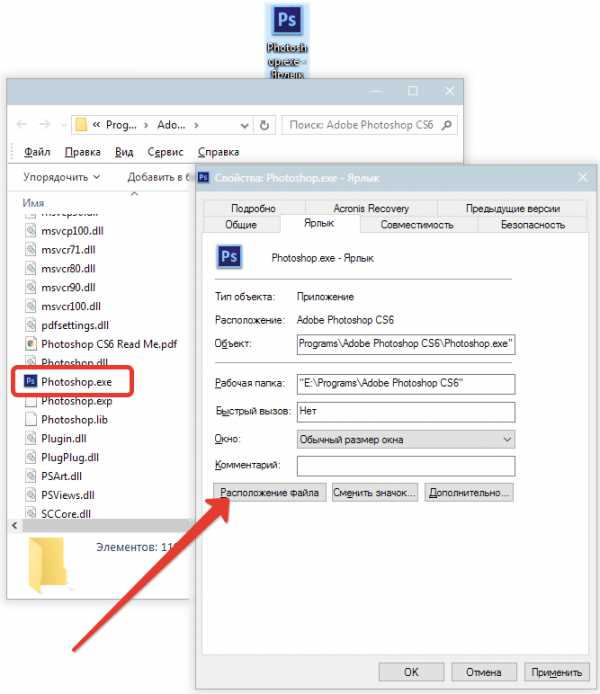
Если у Вас возникает ошибка 16 при запуске Фотошопа CS5, то информация, содержащаяся в этой статье, поможет ее исправить. Мы рады, что смогли помочь Вам в решении проблемы. Опишите, что у вас не получилось. Наши специалисты постараются ответить максимально быстро.
Помогла ли вам эта статья?
ДА НЕТPhotoshop CS6 error 16 - решение проблемы. Не работает перетаскивание в Photoshop CS6
Photoshop CS6 не запускается выдавая сообщение Ошибка 16. Простейшее решение проблемы — запустить его от имени Администратора (ставим соответствующую галочку в свойствах ярлыка программы на вкладке «Совместимость»).
(!)Но в этом случае перестает работать функция drag and drop, то есть вы не сможете перетаскивать изображения непосредственно в область редактирования. Придётся открывать файлы через Файл -> Открыть
Это справедливо и для Adobe Illustrator. Для корректной работы функции drag and drop в Windows 8/8.1 необходимо снять галочку «Выполнять эту программу от имени администратора».
Ошибка 16 лечится просто — нужно дать права на запись обычному пользователю в каталог SLCache. Расположение каталога SLCache в зависимости от версии Windows и Photoshop:
(Photoshop 32 бита) Windows 32 бит — “:\Program Files\Common Files\Adobe\SLCache“ Windows 64 бит — “:\Program Files (x86)\Common Files\Adobe\SLCache“ (Photoshop 64 бита) Windows 64 бит — “:\Program Files (x64)\Common Files\Adobe\SLCache“Если считаете статью полезной,не ленитесь ставить лайки и делиться с друзьями.
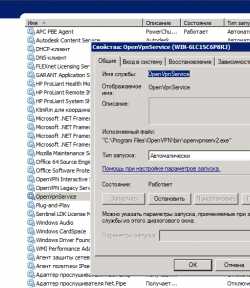 Автоматический запуск OpenVPN канала под Windows
Автоматический запуск OpenVPN канала под Windows Как продлить время автономной работы iPhone на iOS 7
Как продлить время автономной работы iPhone на iOS 7 Блокировка cоциальных сетей средствами Mikrotik
Блокировка cоциальных сетей средствами Mikrotik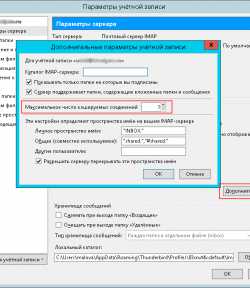 [Решено] Thunderbird. Не удалось подключиться к IMAP-серверу.
[Решено] Thunderbird. Не удалось подключиться к IMAP-серверу. Выключение компьютера через определенное время
Выключение компьютера через определенное время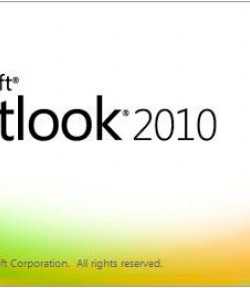 Немножко про ОУТГЛЮК. Если Outlook 2010 зависает при запуске...
Немножко про ОУТГЛЮК. Если Outlook 2010 зависает при запуске...
Adobe Photoshop ошибка (Error 16).
Многие пользователи Adobe Photoshop иногда могут столкнутся с неприятной ошибкой (Error 16), которая обычно появляется после установки программы (как на рисунке ниже), компьютер предлагает переустановить ее, но очень часто это не решает проблемы. Что же делать?
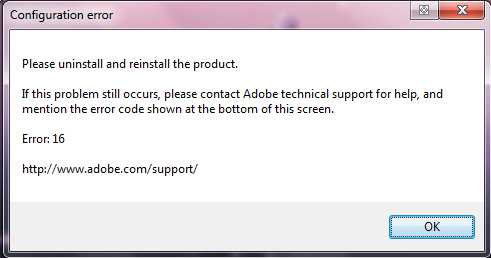
Итак, чтобы исправить ошибку 16 необходимо выполнить ряд действий (это решение работает для WindowsVista / Windows 7!!!):
1. Выберите «Пуск»> «Компьютер»> «Упорядочить»> «Параметры папки и поиска», а затем перейдите на вкладку «Вид». 2. В разделе «Дополнительные параметры» снимите флажок «Использовать мастер совместного использования (рекомендуется)» и нажмите «ОК». 3. Перейдите в папку \ Program Files \ Common Files \ Adobe \. 4. Щелкните правой кнопкой мыши папку Adobe PCD и выберите «Свойства». 5. В разделе «Атрибуты» снимите флажок «Только для чтения», нажмите «Применить» и нажмите «ОК». 6. На вкладке «Безопасность» убедитесь, что в списке «Администраторы и система» указаны права доступа к безопасности, и «Полный контроль». Если нет, выполните следующие действия: 1. Нажмите «Изменить». 2. Если появится запрос на повышение уровня контроля учетных записей (UAC), следуйте инструкциям, чтобы принять его. 3. Внесите необходимые изменения. 7. Нажмите «Дополнительно». 8. На вкладке «Владелец» нажмите «Изменить» и примите приглашение на повышение UAC, если оно появилось. 9. В разделе «Изменение владельца» нажмите «Администраторы». 10. Выберите параметр «Заменить владельца субконтейнеров и объектов» и нажмите «Применить». 11. На вкладке «Разрешения» нажмите «Изменить» и примите приглашение на повышение UAC, если оно появилось. 12. Выберите «Заменить записи о разрешении» на всех дочерних объектах с записями, приведенными здесь, которые применяются к дочерним объектам. 13. Нажмите «ОК» и «Да», пока не закроете диалоговое окно «Свойства FLEXnet».
14. Запустите приложение Adobe.
При запуске Фотошопа ошибка 16 - решение
Автор: SkyNet Project Tambov. В категории Компьютерные новости для любопытных и любознательных
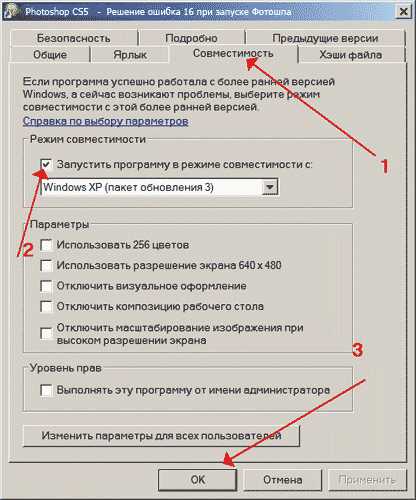 Иногда при установке Фотошопа появляется ошибка № 16. Если точнее она появляется не при установке, а при запуске Photoshop cs5.
Иногда при установке Фотошопа появляется ошибка № 16. Если точнее она появляется не при установке, а при запуске Photoshop cs5.
Разработчики программного продукта рекомендуют обратиться в службу технической поддержки adobe. Но всё гораздо проще. Решение этой ошибки подсмотрел у одно из пользователей Ливинтернета и удивился её простоте.
В Общем ошибка 16 связана с проблемами совместимости ПО и для её решения необходимо на ярлыке запуска программы щелкнуть правой кнопки мыши и там выбрать свойства.
Затем выбрать кнопку совместимость и выставить WIN XP пак 3. Сохранить. Всё программа должна работать!:)Если вдруг не будет работать пишите, поможем.
И кстати. Фотошоп конечно дело нужное, но старайтесь использовать только лицензионное программное обеспечение.
В мире бесплатных аналогов фотошопа предостаточно и в них нет ничего лишнего. Спрашивайте, отвечу.
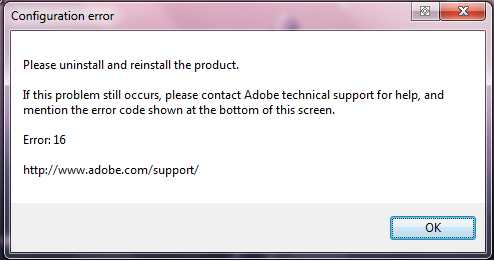
Печать E-mail